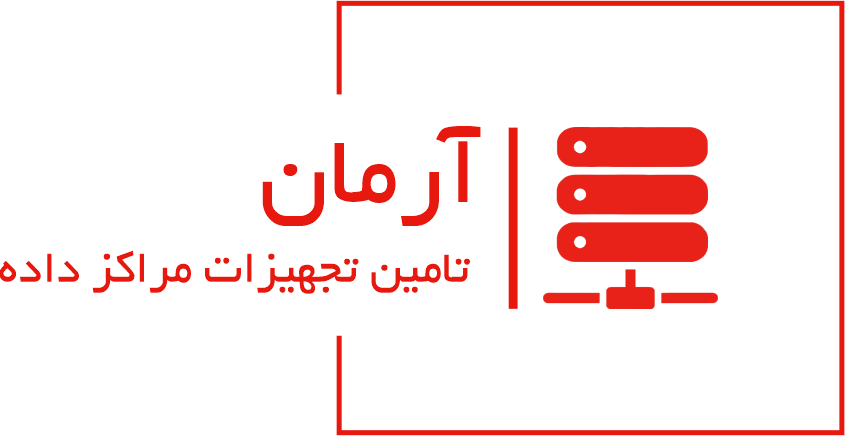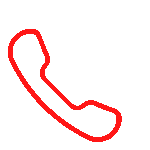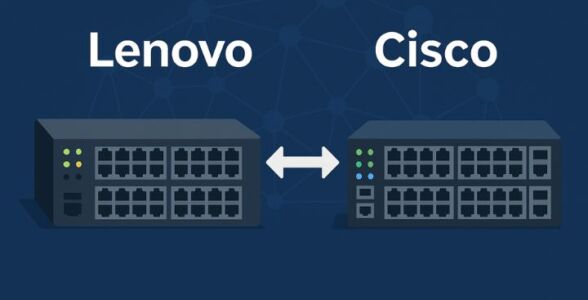ارتقا حافظه و پردازنده در سرورهای Lenovo ThinkSystem چگونه است؟
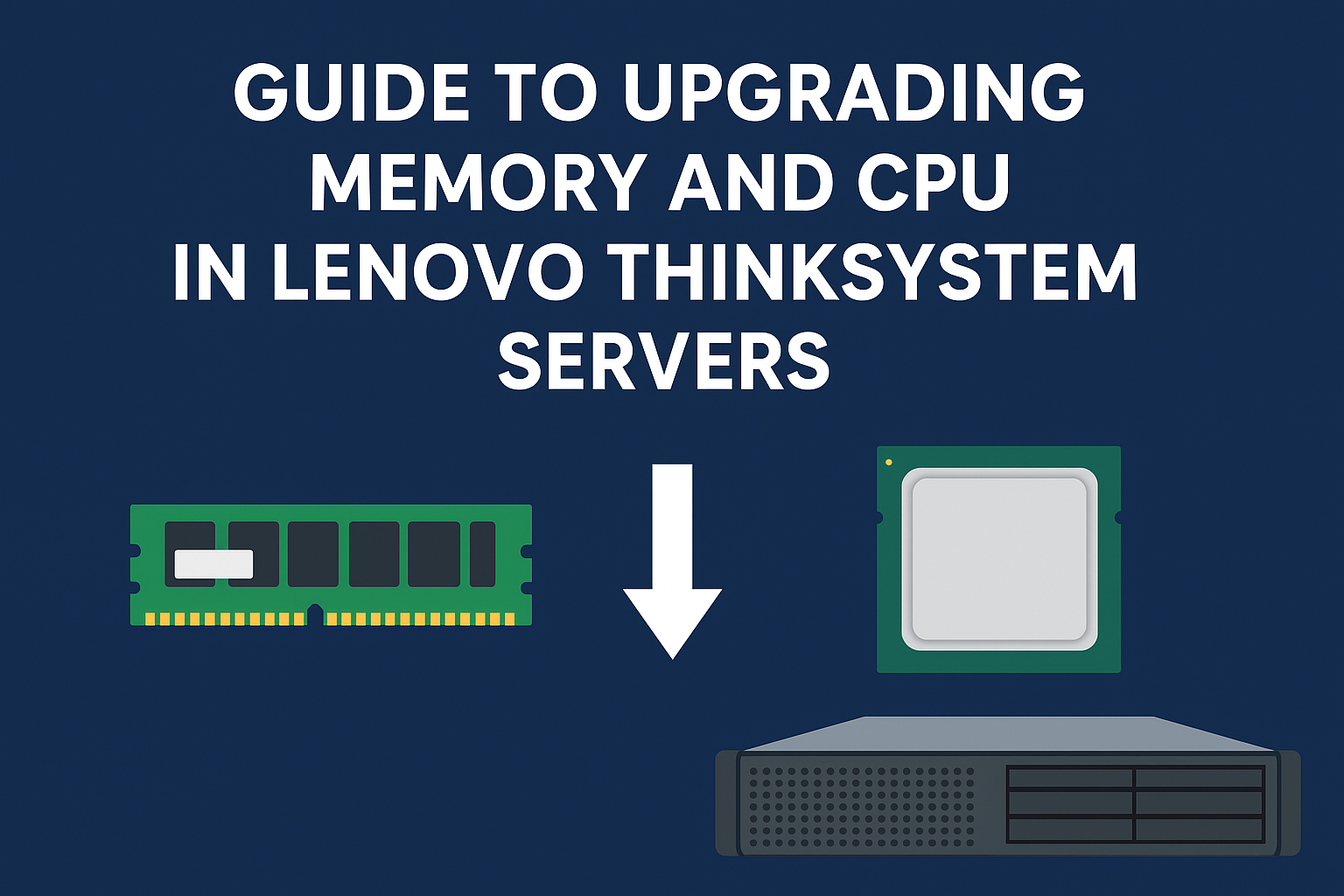
در دنیای کسبوکارهای امروز، حجم دادهها و نیاز به محاسبات سریع و بلادرنگ همچنان رو به افزایش است. ارتقا حافظه و پردازنده در سرورهای Lenovo ThinkSyste میتواند اختلاف محسوس در تأخیر پاسخ، توان عملیاتی و ظرفیت اجرای بارهای کاری سنگین ایجاد کند. این ارتقاها بهویژه برای مجازیسازی، پایگاههای داده، تحلیل داده و ماشینهای مجازی حیاتیاند.
پیشنیازهای ارتقا حافظه و پردازنده در سرورهای Lenovo ThinkSystem
قبل از تهیه و نصب قطعات جدید، موارد زیر را بررسی کنید:
- مدل دقیق سرور ThinkSystem (مثلاً SR630 V3، SR650 V3، SR665 V3 و غیره). سند محصول و «Compatibility Matrix» را همیشه چک کنید.
- ورژن UEFI/ BIOS و مدیریت BMC (IMM/ XCC): باید بهروز باشد تا از پردازندهها و حافظههای جدید پشتیبانی شود.
- ظرفیت پاور و تهویه: پردازندههای با TDP بالا و ماژولهای بیشتر رم یا ذخیره ساز نیاز به طراحی خنککننده و توان مناسب دارند.
- فهرست قطعات اورجینال تاییدشده (Lenovo OCM / Accessory Compatibility Matrix).
بخش اول — انتخاب حافظه (RAM): DDR4 یا DDR5؟ چه زمانی ارتقا دهیم؟
انواع حافظه و تفاوتهای کلیدی
| ویژگی | DDR4 | DDR5 |
|---|---|---|
| پهنای باند (نمونه) | مناسب، ولی کمتر از DDR5 | پهنای باند بالاتر و تأخیر کمتر |
| فرکانس رایج | تا ~3200–3600 (RDIMM) | 4800 به بالا (PC5) — تا 6400 در برخی پلتفرمها |
| راندمان در سیستمهای با هستههای زیاد | خوب | بهتر (برای پردازندههای جدیدتر و بارهای حافظهمحور) |
| پشتیبانی در ThinkSystem | بسیاری از مدلهای قدیمی تا DDR4 | مدلهای V3/V4 و جدیدتر از DDR5 پشتیبانی میکنند (مثلاً SR630 V3/ SR665 V3 و …). |
چه زمانی DDR5 انتخاب کنیم؟
اگر سرور شما از نسل پردازنده و مادربردی پشتیبانی میکند که برای DDR5 طراحی شده (مثلاً بسیاری از مدلهای V3/V4 و سرورهایی که پردازندههای 4th/5th gen Intel Xeon را پشتیبانی میکنند)، و بار کاری شما پهنای باند حافظه بالاتر میطلبد (مثلاً دیتابیسهای درون-حافظه، HPC، ML inference)، ارتقا به DDR5 منطقی است.
نکات عملی در انتخاب رم سرور لنوو
- استفاده از ماژولهای تاییدشده (Qualified DIMMs): Lenovo TruDDR RDIMM/3DS RDIMM یا ماژولهایی که در OCM تایید شدهاند. استفاده از ماژول غیرتاییدشده ریسک ناسازگاری و کاهش پایداری را بالا میبرد.پیکربندی متوازن (Memory Population): برای دستیابی به بیشترین پهنای باند، DIMMها را طوری پُر کنید که بین کانالها توازن وجود داشته باشد (قواعد interleaving). برای مثال در برخی سرورها کانالهای A,E,C,G باید با ظرفیت مشابه پُر شوند. از راهنمای populate هر مدل پیروی کنید.
- ظرفیت و نوع (RDIMM vs LRDIMM vs 3DS): برای حجمهای بالا از 3DS RDIMM استفاده کنید؛ برای سازگاری بهتر و ظرفیتهای متوسط RDIMM کافی است. توجه کنید که نوع ماژولها در یک سرور باید با هم سازگار باشند.
- ECC و Registered: حتماً ماژولهای ECC Registered استفاده کنید (برای سرور)، تا از تصحیح خطا و ثبات بالاتر برخوردار شوید.
- فرکانس واقعی پس از نصب: حافظه با فرکانس بالاتر فقط زمانی با حداکثر سرعت کار میکند که پردازنده و مادربرد آن را پشتیبانی کنند. گاهاً برای ثبات به سرعت پایینتر downclock میشود.
جدول مقایسه سریع: DDR4 vs DDR5
| معیار | DDR4 | DDR5 |
|---|---|---|
| بهترین کاربرد | سیستمهای با پشتیبانی قدیمیتر | سرورهای جدید، ML، DB in-memory |
| پایداری | بسیار مناسب | بسیار مناسب (در پلتفرمهای سازگار) |
| هزینه | معمولاً ارزانتر | هزینه بالاتر در زمان عرضه |
| سازگاری با ThinkSystem | گسترده (بسیاری از مدلها) | پشتیبانی از مدلهای V3/V4 جدیدتر و سرورهای خاص. |
بخش دوم — انتخاب و ارتقای پردازنده (CPU): تمرکز روی Intel Xeon و نکات سازگاری
سرورهای ThinkSystem معمولاً از خانواده Intel Xeon Scalable (و در برخی مدلها AMD EPYC) پشتیبانی میکنند. هنگام ارتقا CPU باید به سوکت، نسل پردازنده، توان مصرفی (TDP) و پشتیبانی UEFI/BIOS دقت کنید.
پردازندههای پرتکرار در ThinkSystem (مثالهای مرجع)
توجه: نام دقیق مدلها و سوکتها بسته به نسل سرور متفاوت است — همیشه جدول سازگاری مدل سرور خاص را چک کنید.
| خانواده | نمونه مدل (نمونهای) | موارد کلیدی |
|---|---|---|
| Intel Xeon Scalable (4th / 5th Gen) | Xeon Gold / Platinum (مثلاً مدلهای 4th/5th) | پشتیبانی هستههای بیشتر، سرعتهای حافظه بالاتر، نیاز به BIOS جدید. |
| Intel Xeon 6 (جدیدتر/پلتفرم V4) | Xeon 6-series | در برخی سرورهای V4 پشتیبانی شده — سوکتهای جدید و پارت نامبر متفاوت. |
نکات انتخاب CPU برای ThinkSystem
- سازگاری سوکت و نسل: سوکت پردازنده باید با مادربرد سرور مطابقت داشته باشد (LGA4677، LGA… بسته به نسل). همیشه سند محصول را برای لیست پردازندههای پشتیبانیشده بررسی کنید.
- تعداد هسته / فرکانس / کش: انتخاب بین هستههای بیشتر یا فرکانس بالاتر وابسته به نوع بار کاری است (مثلاً پایگاه دادههای تکنخی به فرکانس علاقهمندند، بارهای موازی به هسته بیشتر).
- توان حرارتی (TDP): پردازندههای پرهسته TDP بالاتری دارند — مطمئن شوید پاور و سیستم خنککننده سرور برای آن مناسب است.
- قیمت به ازای کارایی: برای برخی کاربردها، ارتقای حافظه یا افزودن SSD NVMe نسبت به ارتقای CPU اثرگذاری بیشتری دارد؛ هزینه و بازده را بسنجید.
- Firmware/ME/BIOS: برای پشتیبانی از پردازندههای جدید ممکن است آپدیت Firmware لازم باشد. همیشه قبل از نصب آپدیتها را بررسی کنید.
مراحل گامبهگام — نصب ایمن RAM و CPU در ThinkSystem
هشدار ایمنی: نصب سختافزار سرور نیاز به تخصص پایهای دارد. اگر تجربهٔ کافی ندارید، از تکنسین مجاز استفاده کنید یا از خدمات نصب و پشتیبانی DC-Online بهرهمند شوید.
آمادهسازی
- بکاپ کامل از تنظیمات مهم و VMها (اگر امکان دارد).
- خاموش کامل سرور و قطع اتصال برق از رک (و UPS).
- استفاده از دستبند ESD و کار روی سطح ضد الکتریسیتهٔ ساکن.
نصب RAM
- اسلاتها را بر اساس “memory population” راهنمای مدل پر کنید (اسناد Lenovo). عدم توازن بین کانالها باعث کاهش عملکرد میشود.
- ماژول را با زاویه مناسب وارد کرده و تا کلیک کامل فشار دهید.
- پس از نصب، ولتاژ/سرعت شناسایی شده در BIOS را بررسی کنید.
نصب CPU
- پنل هیتسینک را بردارید، قفل سوکت را باز کنید.
- CPU را با جهت صحیح (علامتگذاری) داخل سوکت قرار دهید — از خم شدن پین/پد جلوگیری کنید.
- خمیر حرارتی استاندارد سرور (یا مرکب موجود کارخانه) را استفاده کنید و هیتسینک را طبق دستور ببندید.
- سرویس بوت و چک لاگها: POST و لاگ BMC را برای خطاها بررسی کنید. اگر سیستم بوت نشد، قطعات را دوباره بررسی کنید.
تست و اعتبارسنجی پس از ارتقا
- POST / UEFI checks: مطمئن شوید پردازنده و رم با فرکانس و ظرفیت صحیح شناخته شدهاند.
- اجرای بنچمارکهای CPU و حافظه: مثل
sysbench,memtest86,STREAMیا ابزارهای تجاری. - تست پایداری (Burn-in): اجرای تستهای 24–72 ساعته (Prime95, stress-ng) برای تشخیص ایرادات احتمالی.
- مانیتورینگ دما و پاور: بررسی دما در وضعیت حداکثر بار و مقایسه با محدودههای ایمن.
- بررسی لاگها: dmesg، firmware event log، iDRAC/ XCC logs برای هشدارها یا خطاها.
نگهداری و نکات عملیاتی بعد از ارتقا
- هر 3–6 ماه لاگها و سلامت DIMM/CPU را بررسی کنید.
- بهروزرسانی منظم Firmware/BIOS/IMM را طبق توصیه Lenovo انجام دهید.
- در محیطهای بحرانی، از قطعات جایگزین (spare) اورجینال نگهداری کنید.
- مستندسازی تغییرات: شماره سریال CPU/RAM، تاریخ نصب و نام تکنسین را ثبت کنید.
مزایای استفاده از قطعات اورجینال Lenovo و پشتیبانی DC-Online
- قطعات اورجینال Lenovo (TruDDR, تاییدشده توسط OCM) تضمین سازگاری، ثبات و عملکرد بهینه را فراهم میکنند.
- خرید از فروشندههای معتبر (مثل DC-Online) مزایایی چون گارانتی، مشاوره پیکربندی و خدمات نصب/پشتیبانی پس از فروش را دارد.
- در صورت نیاز به مشاوره پیکربندی (مثلاً انتخاب بین DDR4/DDR5، انتخاب مدل Xeon مناسب یا محاسبه ظرفیت پاور و خنکسازی)، تیمهای فنی حرفهای میتوانند زمان و هزینهٔ تست و خطا را حذف کنند.
چکلیست سریع قبل از سفارش قطعات
- مدل دقیق سرور و سند محصول موجود است.
- لیست پردازندههای پشتیبانیشده را بررسی کردم.
- OCM یا Compatibility Matrix را برای ماژولهای حافظه و DIMM بررسی کردم.
- پاور و خنککننده برای TDP پردازنده جدید کافی است.
- برنامهٔ تست بعد از نصب (بنچمارک + burn-in) آماده است.
جمع بندی
ارتقا حافظه و پردازنده در سرورهای Lenovo ThinkSystem میتواند افزایش چشمگیری در کارایی و پایداری زیرساخت شما ایجاد کند، اما موفقیت به انتخاب درست قطعات، رعایت دستورالعملهای پیکربندی و اجرای تستهای پس از نصب وابسته است. برای انتخاب قطعات اورجینال، بررسی سازگاری و دریافت خدمات نصب/تست میتوانید از مشاورهٔ تخصصی و قطعات با گارانتی تامین تجهیزات مراکز داده آرمان استفاده کنید . تیم فنی ما آماده است تا با بررسی مدل سرور شما، پیکربندی پیشنهادی و برآورد هزینه ارائه دهد.